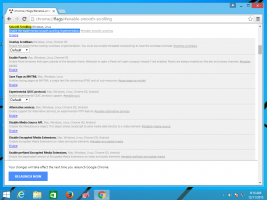Blokujte webové stránky pomocou súboru Hosts v systéme Windows 10
Ako blokovať webové stránky pomocou súboru Hosts v systéme Windows 10
Každá verzia systému Windows sa dodáva so špeciálnou verziou Hostitelia súbor, ktorý pomáha pri riešení DNS záznamy. Okrem konfigurácie siete je možné súbor použiť na definovanie párovania doména=IP adresa, ktoré bude mať prioritu nad hodnotou poskytnutou serverom DNS. Pomocou tohto triku môžete zablokovať otváranie určitých webových stránok vo webovom prehliadači na vašom počítači.
Reklama
Tento trik je užitočný aj v mnohých iných situáciách. Weboví vývojári môžu napríklad zabezpečiť, aby ich počítač preložil doménu na adresu localhost. Ak máte domácu sieť LAN, mapovanie názvu sieťového zariadenia na jeho IP adresu pomocou súboru Hosts vám umožní otvoriť zariadenie podľa jeho názvu z Prieskumníka. Je to užitočné, keď vaše sieťové zariadenia používajú linuxovú distribúciu bez systému Windows, ktorá neposkytuje názvy, ktoré môže systém Windows rozpoznať v sieti.
Súbor Hosts je len obyčajný textový súbor, ktorý možno upraviť pomocou ľubovoľného textového editora. Jediným háčikom je, že by mala byť aplikácia editora začalo zvýšené (ako správca). Súbor hostiteľov sa nachádza v systémovom adresári, takže nevyvýšené aplikácie ho neuložia.
Súbor Hosts pozostáva z riadkov textu. Každý riadok musí v prvom textovom stĺpci obsahovať IP adresu, za ktorou nasleduje jeden alebo niekoľko názvov hostiteľov. Textové stĺpce sú od seba oddelené medzerou. Z historického dôvodu,
Ak chcete blokovať webové stránky pomocou súboru Hosts v systéme Windows 10,
- Otvorte ponuku Štart a prejdite na položku Príslušenstvo systému Windows.
- Kliknite pravým tlačidlom myši na aplikáciu Poznámkový blok a vyberte položku Viac - Spustiť ako správca.

- V programe Poznámkový blok kliknite na ponuku Súbor - Otvoriť alebo stlačte kláves Ctrl + O kľúče.
- Prejdite do priečinka C:\Windows\System32\drivers\atd.
- V rozbaľovacej ponuke vyberte možnosť „Všetky súbory“.
- Dvakrát kliknite na súbor hostiteľov.

- Do nového riadku v súbore hosts otvorenom v programe Poznámkový blok zadajte
127.0.0.1. Toto je tvoj adresa localhost (predvolená lokálna adresa počítača). - Stlačte tlačidlo Tab alebo pridajte medzery za adresu localhost a zadajte adresu webovej stránky (napr. google.com alebo www.facebook.com), ktorý chcete zablokovať.
- Uložte súbor (Ctrl + S).

Skončil si!
Poznámka: Použite jeden záznam na riadok. Príspevky by mali vyzerať takto:
127.0.0.1 google.com. 127.0.0.1 www.facebook.com
Ako otestovať zmeny
Ak chcete otestovať zmeny, ktoré ste vykonali, otvorte príkazový riadok a použite príkaz ping na zobrazenie adresy vo výstupe.
V mojom prípade bude vzdialená adresa domény google.com prevedená na môj lokálny počítač.

Nakoniec možno budete chcieť odblokovať zablokovanú webovú stránku. Tu je návod, ako sa to dá urobiť.
Ak chcete odblokovať webové stránky blokované v súbore Hosts,
- Otvorte ponuku Štart a prejdite na položku Príslušenstvo systému Windows.
- Kliknite pravým tlačidlom myši na aplikáciu Poznámkový blok a vyberte položku Viac - Spustiť ako správca.

- V programe Poznámkový blok kliknite na ponuku Súbor - Otvoriť alebo stlačte kláves Ctrl + O kľúče.
- Prejdite do priečinka C:\Windows\System32\drivers\atd.
- V rozbaľovacej ponuke vyberte možnosť „Všetky súbory“.
- Dvakrát kliknite na súbor hostiteľov.

-
Pridajte symbol komentára
#na začiatok toho radu obsahuje zablokovanú webovú stránku, ktorú chcete odblokovať. Alebo vymažte celý riadok.
- Uložte súbor (Ctrl + S).
Poznámka: Pridanie symbolu komentára je užitočné, keď chcete dočasne odblokovať webovú adresu alebo ju na požiadanie zablokovať/odblokovať.
To je všetko.